In Windows 10 / 11 das Speicherdiagnosetool starten, um mögliche Probleme mit dem Arbeitsspeicher Ihres Computers unter MS Windows Betriebssystemen zu erkennen!Inhalt / Lösung / Tipps: 1.) ... Das Memory Diagnostik Tool in Windows 11/10!
|
| (Bild-1) Windows 10 Arbeitsspeicher Diagnosetool |
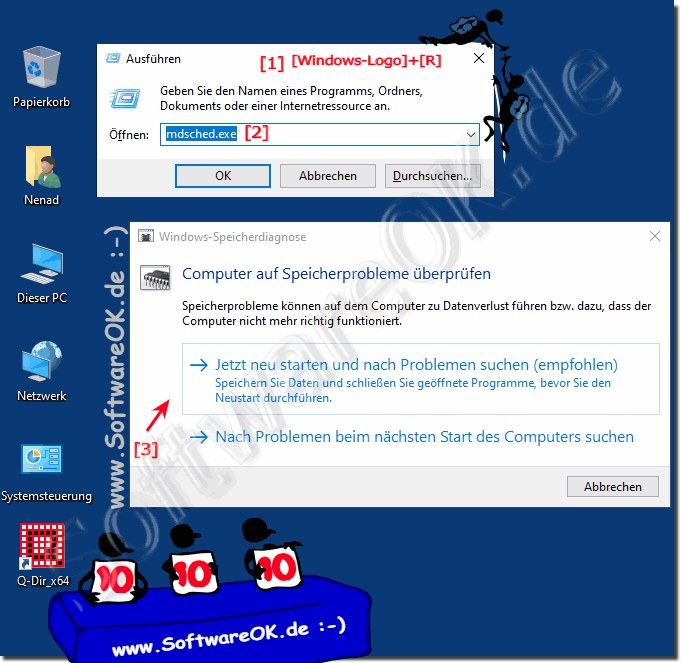 |
Hilfreiche Infos (c) Microsoft
Diagnostizieren von Arbeitsspeicherproblemen auf dem Windows 10/11 Computer, oder Notebook, bzw. Laptop!
Wenn von Windows mögliche Probleme mit dem Arbeitsspeicher des Computers erkannt werden, werden Sie aufgefordert, das Speicherdiagnosetool auszuführen.
Ausführen des Speicherdiagnosetools
Wenn eine Benachrichtigung über ein mögliches Arbeitsspeicherproblem angezeigt wird, klicken Sie auf die Benachrichtigung, damit Sie eine von zwei Optionen für den Zeitpunkt der Ausführung des Speicherdiagnosetools auswählen können.
Wenn Sie sich entscheiden, den Windows-10 Computer neu zu starten und das Tool sofort auszuführen, stellen Sie sicher, Ihre Arbeit zu speichern und alle ausgeführten Programme unter Windows-10 zu schließen. Das Speicherdiagnosetool wird automatisch ausgeführt, wenn Sie Windows neu starten. Es kann mehrere Minuten dauern, bis das Tool die Überprüfung des Arbeitsspeichers des Computers abgeschlossen hat. Nach Abschluss des Tests wird Windows 10 automatisch neu gestartet. Wenn vom Tool Fehler erkannt werden, sollten Sie den Computerhersteller um Informationen zur Behebung dieser Fehler bitten, da Arbeitsspeicherfehler normalerweise auf ein Problem mit den Speicherchips im Computer, oder auf ein anderes Hardwareproblem hinweisen.
2.) Windows 10/11 und der komprimierte Speicher!
Angemessenen Anteil an Arbeitsspeicher!Für Besitzer von Windows 10 und 11 Computern mit einem ausreichendem RAM-Speicher: Wenn Sie keine Anwendungen verwenden, die viel Arbeitsspeicher benötigen, was bei leistungsstarken PCs extrem selten ist, dass es zu Überschreitungen kommt, sollten Sie sich keine Sorgen darüber machen, dass der komprimierte Speicher Hintergrund Dienst einen angemessenen Anteil an Arbeitsspeicher verbraucht.
Zugriffe auf die Windows Auslagerungsdatei!
Sie können die Anzahl der Zugriffe auf die Windows Auslagerungsdatei pagefile.sys auf der Festplatte reduzieren, indem Sie einige der darin enthaltenen Daten in komprimierter Form im RAM speichern. In der Theorie sollte alles gut funktionieren, aber in der Praxis wird alles zu einem ziemlich langweiligen Computer mit unnötigen Aufgaben.
Antivirenprogramm ohne Unterstützung für Windows 10/11!
Ein anderer möglicher Grund für das Laden des komprimierten Speicherprozesses ist die falsche Funktionsweise des Antivirus beim Überprüfen des Speichers. Dies kann insbesondere dann passieren, wenn Sie ein Antivirenprogramm ohne Unterstützung für Windows 10 installieren!
3.) Suche nach der Ursache des Speicher Problems unter Windows 10/11!
Außer das Ausführen des Speicherdiagnose Tools kann man auch:► Anpassen der pagefile.sys in Windows 10 (Auslagerungsdatei, virtueller Arbeitsspeicher)
► Hybrider Ruhezustand Einstellungen in Windows 10 (ausschalten, deaktivieren)
Abschießend:
Das Áuftauchen von Speicher-Problemen ist unter Windows 10 sehr selten, aber wie Sie erkennen können, ist es recht einfach unter Windows diese erkennen zu lassen. Wie Sie oben am unter Windows 10 / 11 geschossenen Screenshot erkennen können, können Sie dieses Beispiel jedoch als Lösung problemlos zur Speicherdiagnose ohne weiteres auf anderen Versionen von Microsofts Windows Betriebssystemen anwenden. Die Speicherdiagnose funktioniert auch auf einem Windows Desktop Computer, wie auch am Tablet-PC, Surface Pro / Go, oder sogar auf ein Server Betriebssystem. Es ist ein schlichtes, aber dennoch effektives Speicher-Diagnose-Werkzeug und es ist wirklich sehr sinnvoll diese Funktion zu nutzen, es wurde an verschiedenen MS OS getestet und erfolgreich verifiziert.
Das Áuftauchen von Speicher-Problemen ist unter Windows 10 sehr selten, aber wie Sie erkennen können, ist es recht einfach unter Windows diese erkennen zu lassen. Wie Sie oben am unter Windows 10 / 11 geschossenen Screenshot erkennen können, können Sie dieses Beispiel jedoch als Lösung problemlos zur Speicherdiagnose ohne weiteres auf anderen Versionen von Microsofts Windows Betriebssystemen anwenden. Die Speicherdiagnose funktioniert auch auf einem Windows Desktop Computer, wie auch am Tablet-PC, Surface Pro / Go, oder sogar auf ein Server Betriebssystem. Es ist ein schlichtes, aber dennoch effektives Speicher-Diagnose-Werkzeug und es ist wirklich sehr sinnvoll diese Funktion zu nutzen, es wurde an verschiedenen MS OS getestet und erfolgreich verifiziert.
4.) ... Externes Tool zum Effektivem Test vom Arbeitsspeicher!
1. Starten sie ► das alternative Arbeitsspeicher Test Tool auf Windows
2. Am Effektivsten ist es, wenn Sie es auf unendlich stellen
3. Und ohne Umwege den Windows Arbeitsspeicher / RAM testen
( ... siehe Bild-2 Punkt 1)
| (Bild-2) Einfach auf MS Windows mit diesem Tool den Arbeitsspeicher testen! |
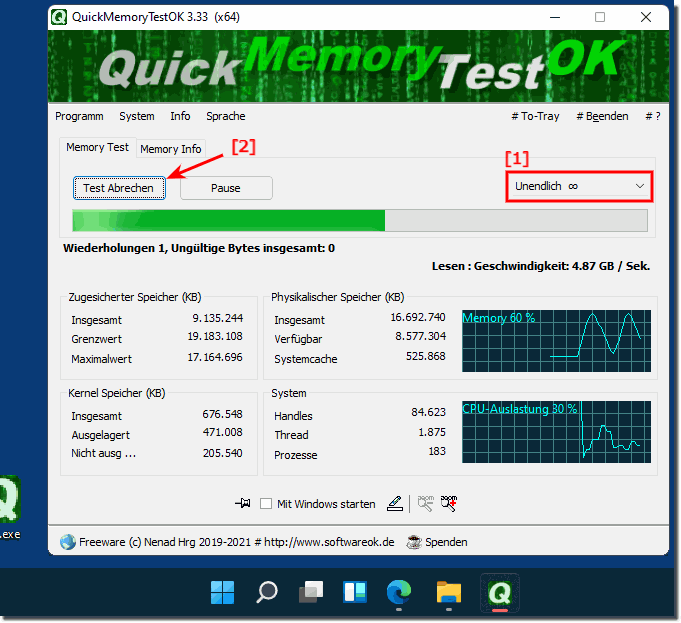 |
FAQ 95: Aktualisiert am: 25 August 2023 09:37
